Q[에디터] 파비콘 추가하기
Q[에디터] PC홈페이지 제작 후 모바일 에디터에 접속하니 PC홈페이지와 다른 화면으로 출력되고 있어요
Q[에디터] 이미지 슬라이드쇼에 스트립 효과 추가하기
Q[에디터] 대메뉴에서 마우스 오버 시 소메뉴 숨기기
Q[에디터] 예약게시판 사용방법 3 (옵션 수정하기)
Q[에디터] 예약게시판 사용방법 2 (관리자 정보 수정하기)
Q[에디터] 예약게시판 사용방법 1 (예약 추가하기(방 추가하기))
Q[에디터] PC버전과 모바일버전이 다르게 보였으면 좋겠는데 모바일 디자인편집에서는 수정이 되지 않아요.
Q[에디터] 사이트 페이지 속 개체와 바닥글 사이 공간이 너무 멀어 줄이고 싶어요.- 모바일 디자인 편집
Q[에디터] 게시판에 있는 "게시판 미리보기"는 어떻게 삭제하나요?